door Martin Brinkmann op September 24, 2018 in Google Chrome – 2 reacties
Google maakte een fundamentele verandering van het teken-in-ervaring in de Google Chrome browser met de release van Chrome 69 tot en met de Stabiele kanaal.
In principe, wat Google deed was de link van Google accounts op het Internet met het Google-account in Chrome die in wezen betekent dat als u zich aanmeldt bij uw Google-account op het Web, bijvoorbeeld op Gmail of Google Plus, kunt u ook aanmelden bij uw Google-Account in Chrome. Sign-ins worden ook beïnvloed door de wijziging; als u zich aanmeldt bij uw Google-account in Chrome, wordt u automatisch aangemeld bij alle Google-services op het Web, zelfs als u niet van plan ze te gebruiken.
We spraken over de wijziging in de grote lengte hier op Ghacks Technologie Nieuws, en dat kun je omdraaien van een schakelaar op chrome://flags momenteel verwijderen van de koppeling tussen Google-Accounts op het Web en Chrome. Experimentele vlaggen kunnen worden verwijderd op elk gewenst moment, hoewel Google is niet bekend als een bedrijf dat terug beslissingen die het heeft gemaakt, tenzij het krijgt veel negatieve berichten uit de mainstream pers over.
Sommige Chrome-gebruikers, zoals de nieuwe functionaliteit maakt het makkelijker voor hen om te teken in of uit Chrome en Google op het Web. Anderen kunnen afkeer voor de privacy en de keuze van de gebruiker-redenen. Denk er eens over, als u zich aanmeldt bij Chrome bent u automatisch herkend door een Google-property op het internet is dat de Google-gebruiker.
Chrome-gebruikers die nog nooit aangemeld bij de browser bent aangemeld bij automatisch als ze aangemeld bij een Google-property op het Web. Sommige gebruikers geven de voorkeur niet aan te melden bij een browser als het weinig waarde, tenzij Sync wordt gebruikt.
De volgende gids kijkt naar opties die u het beste maken van de situatie, vooral als de vlag wordt verwijderd uit Chrome.
Wat u kunt doen
Er zijn drie opties die Chrome-gebruikers hebben om te vermijden dat u bent aangemeld bij Chrome wanneer zij zich aanmelden bij Google-accounts op het Web, en dat u bent aangemeld bij Google-Accounts op het Web, namelijk wanneer ze zich aanmelden bij Chrome.
- Gebruik maken van de Private Browsing-Modus.
- Gebruik een afzonderlijk draagbaar exemplaar van de Chrome voor een bepaalde activiteit (of een andere release-kanaal)
- Het gebruik van verschillende profielen.
Ik zal niet praten over de voor de hand liggende optie voor het gebruik van de verschillende browsers voor een bepaalde activiteit.
Optie 1: Private Browsing
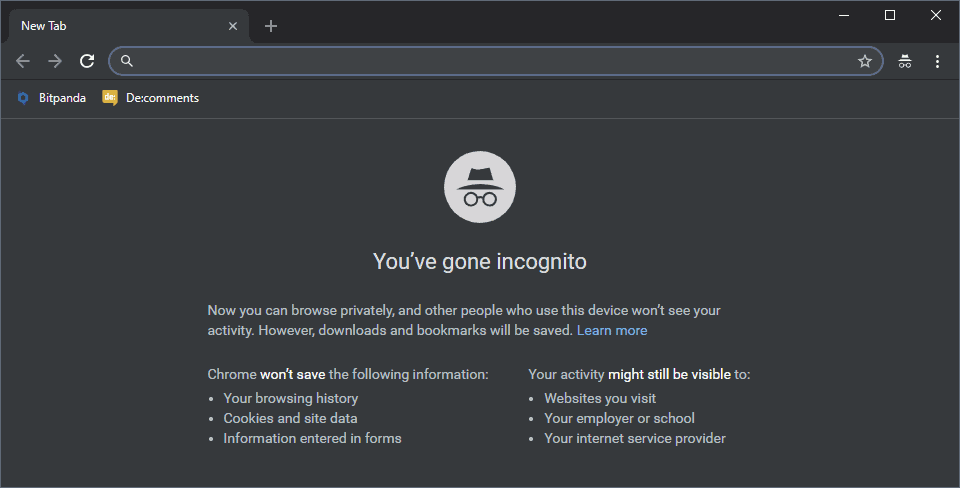
Private Browsing, of Incognito-Modus, zoals Chrome noemt, grenzen gegevens die lokaal wordt opgeslagen wanneer u in deze modus.
Chrome handgrepen Incognito Modus van windows als aparte entiteiten, wat betekent dat u niet bent aangemeld bij een Google-Account in Chrome of u bent aangemeld bij een woning op het Internet wanneer je start het op.
Dus, wat je zou kunnen doen is toegang tot Google-eigenschappen in de Incognito-Modus om te voorkomen dat de koppeling tussen de accounts op het Web en in Chrome.
U kunt zich nog steeds aanmelden bij de rekeningen, maar wanneer u bij het verlaten van de Incognitomodus sessies worden vernietigd. Betekent: u dient in te loggen elke keer dat u start de Incognitomodus.
Wat u moet doen:
- Selecteer Menu > Nieuw incognitovenster
- Of gebruik Ctrl-Shift-N
Zowel de lancering van een nieuw Incognito-venster dat zich gedraagt als een aparte entiteit.
Optie 2: Gebruik een draagbare versie van Chrome gebruiken (of een ander kanaal)
U kunt het downloaden van een draagbaar exemplaar van de Chrome (voor Windows) van PortableApps. U kunt ook het installeren van een andere release channel-versie van Chrome, bijvoorbeeld Chrome Dev, als die afzonderlijk behandeld worden, van een ander.
Het installeren van de verschillende versie en gebruik deze voor een bepaalde activiteit. Ik stel voor dat u de naam van de snelkoppelingen die Chrome start om beter onderscheid te maken tussen de verschillende versies en de taken die ze gebruiken.
Wat u moet doen:
- Als u gebruik wilt maken Chrome Portable, de portable versie van PortableApps en gebruik deze voor een bepaalde activiteit.
- Als u gebruik wilt maken van een ander kanaal versie naast de belangrijkste versie van Chrome, download een nieuwe versie van Chrome, bijvoorbeeld Chrome Dev, en gebruik deze naast de oorspronkelijke. Tip: U kunt downloaden offline installers voor Chrome om het proces te versnellen.
Optie 3: Gebruik van verschillende profielen
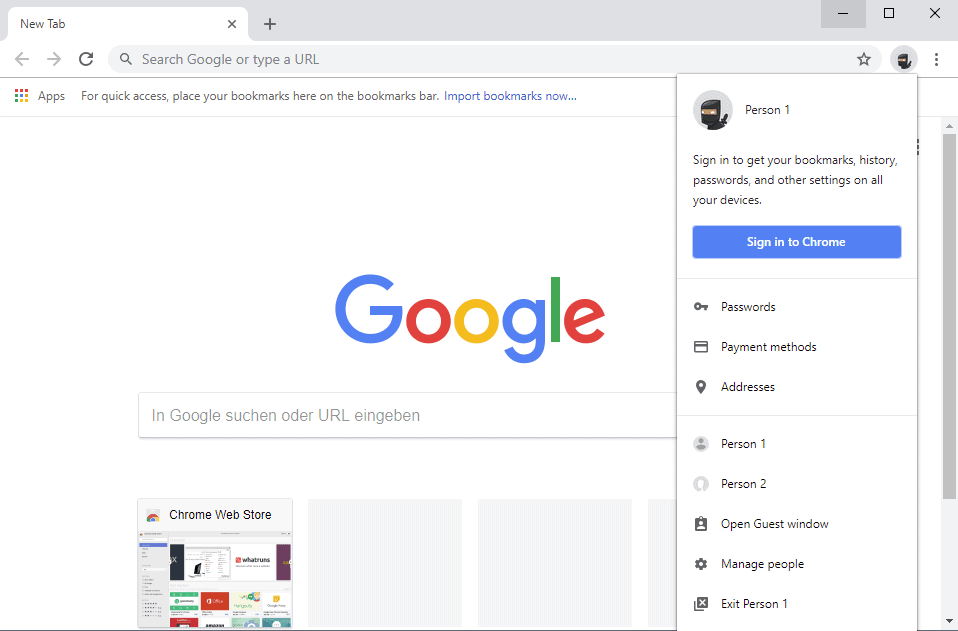
Chrome ondersteunt de profielen die u kunt wisselen tussen. Deze werken op dezelfde wijze de profielen die Firefox gebruikt, maar met het verschil dat u kunt schakelen naar een ander profiel direct vanuit Chrome.
Gebruikersprofielen gebruik aparte gegevens voor het grootste deel.
Wat u moet doen:
- Klik op het profiel-icoon in de Chrome-interface aan de slag te gaan.
- Gebruik de “Gast venster” optie te openen een Gast venster dat bewaart gegevens uitsluitend voor de sessie (net als Incognito-Modus).
- Of, selecteert u het Beheer van mensen en op het scherm dat zich opent op “persoon toevoegen”. Hierdoor voegt een tweede profiel aan Chrome, die u kunt selecteren wanneer u klik op het profiel-icoon.
Nadelen van de methoden
Alle drie de methoden hebben nadelen. De eerste twee, het gebruik van Incognitomodus en een andere versie van Chrome, is het nodig dat u het hanteren van meerdere browservensters en een overzicht te geven van wat wat is.
De derde optie, het gebruik van verschillende profielen, is het vereist dat u schakelen tussen de profielen regelmatig en dat moet u gebruik maken van verschillende vensters.
Nu U: Wat is uw mening over de verandering?